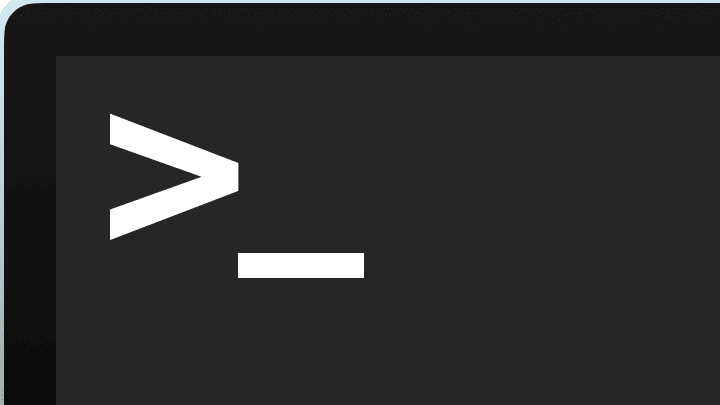Damit von einem USB-Stick gebootet werden kann, muss die Partition des USB-Sticks auf aktiv gesetzt sein. Im Folgenden wird kurz und knapp erklärt, wie unter Windows 7 Partitionen mit DiskPart auf aktiv bzw. inaktiv gesetzt werden können. DiskPart ist Bestandteil von Windows. Das in Windows XP enthaltene DiskPart unterstützt leider keine USB-Sticks, Vista und 7 hingegen schon.
Aber Vorsicht: Wer sich nicht 100 % sicher ist, was er macht, sollte besser nicht mit DiskPart hantieren. Eine falsche Auswahl kann das gesamte Betriebssystem außer Gefecht setzen. Es gibt zahlreiche kostenlose Tools, die Betriebssysteme bootfähig auf einen USB-Stick kopieren. In den meisten Fällen kann auf DiskPart verzichtet werden.
Zuerst sollte man sich über die Datenträgerverwaltung vergewissern, ob die Partition bereits als aktiv gesetzt ist. Unter Windows 7 kann die Datenträgerverwaltung via Rechtsklick auf „Computer“ -> „Verwalten“ -> „Datenträgerverwaltung“ aufgerufen werden.
In folgendem Beispiel wird ein USB-Stick mit einer „nicht aktiven“ Partition angezeigt.
Nun wird DiskPart gestartet. Unter Windows 7 in das Suchfeld unter „Start“ diskpart eingeben. Anschließend ein Rechtsklick auf Diskpart.exe und „Als Administrator ausführen“ wählen. Bei Windows XP unter „Start“ bei „Ausführen“ diskpart.exe eintippen und bestätigen.
- Mit der Eingabe “List Disk” werden die Datenträger angezeigt. Der USB-Stick lässt sich in diesem Beispiel leicht als “Datenträger 2” identifizieren, da er nur eine Kapazität von ~963 MB hat.
- Mit “Select Disk X” oder kurz “Sel Disk X” wird der USB-Stick ausgewählt, in diesem Fall also “sel disk 2” für Datenträger 2.
- Nun kann man sich noch mit dem Befehl “list partition” anzeigen lassen, wie viele Partitionen der Datenträger hat. USB-Sticks verfügen aber meist nur über eine Partition. Mit dem Befehl “sel partition 1” wird Partition 1 ausgewählt.
- Diese Partition wird nun über den Befehl “active” als aktiv gesetzt. Mit dem Befehl “inactive” könnte man dies wieder rückgängig machen.
Als nächstes den USB-Stick kurz vom Rechner trennen und wieder anschließen. In der Datenträgerverwaltung wird nun der USB-Stick mit einer aktiven Partition angezeigt.
Weitere DiskPart Parameter sind bei Microsoft zu finden.
Quelle: https://web.archive.org/web/20160821045723/http://www.datenfeger.de/usb-stick-diskpart-bootfaehig/